Per linee di scansione TV si intendono delle linee orizzontali che compongono l’immagine di un tubo a raggi catodici (CRT); su schermi CRT più vecchi le linee di scansione orizzontali erano visivamente percettibili, anche se visti da una certa distanza, come alternanza di linee colorate dell’immagine e linee nere.
Questo effetto è oggi molto utilizzato nelle produzioni video come effetto speciale per degradare volutamente un’immagine che raffigura lo schermo di un televisore, di un monitor o di visori con lo scopo di dare l’impressione di una “visione” a bassa risoluzione.
Qui di seguito si posso vedere alcuni esempi.

Fig. 1
Esempio di immagine a colori a schermo intero
(linee di scansione TV nere, trasparenza: 45%, metodo di fusione: sovrapponi)

Fig. 2
Esempio di monitor di videosorveglianza con immagine in bianco e nero
(linee di scansione TV bianche, trasparenza 12%, metodo di fusione: normale)

Fig. 3
Esempio di display videocamera
(linee di scansione TV grigie, trasparenza: 25%, metodo di fusione: moltiplica)
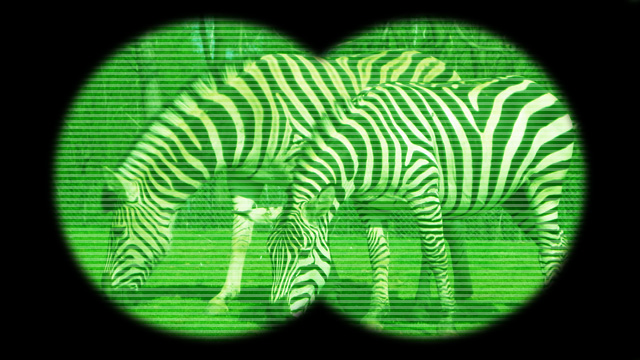
Fig. 4
Esempio di binocolo con visione notturna
(linee di scansione TV bianche, trasparenza: 30%, metodo di fusione: normale)
Le linee di scansione TV possono essere più o meno numerose garantendo quindi un diverso grado di offuscamento dell’immagine – negli esempi seguenti potete vedere la stessa immagine a cui sono state applicate diverse linee di scansione TV.

Fig. 5
(linee di scansione TV grigie 1px, trasparenza: 25%, metodo di fusione: moltiplica)

Fig. 6
(linee di scansione TV grigie 2px, trasparenza: 25%, metodo di fusione: moltiplica)

Fig. 7
(linee di scansione TV grigie 4px, trasparenza: 15%, metodo di fusione: moltiplica)

Fig. 8
(linee di scansione TV bianche 10px, trasparenza: 10%, metodo di fusione: normale)
Ovviamente lo spessore delle linee di scansione TV da utilizzare per ottenere un determinato effetto dipende dal formato video che state utilizzando; in linea di massima la tabella seguente può aiutarvi a fare una prima scelta sullo spessore delle linee da utilizzare per ottenere un effetto standard.
| Formato video |
Linee sottili |
Linee grosse |
| Standard definition (PAL) |
2 px |
4 px |
| HD 720 |
3 px |
6 px |
| HD 1080 |
5 px |
10 px |
| Ultra HD |
10 px |
20 px |
| 4K Academy |
8 px |
16 px |
| 4K Anamorphic |
10 px |
20 px |
Le linee di scansione TV vengono normalmente utilizzate di tre colori: nere, grigie e bianche. La scelta di una rispetto ad un’altra dipende sostanzialmente dal tipo di immagine a cui volete applicarla, al tipo di effetto che volete ottenere e al tipo di fusione che intendete utilizzare. Le più utilizzate, solitamente, sono le linee di colore grigio perché permettono di utilizzare il metodo di fusione “moltiplica” che rende le linee nell’immagine più reali; ciò non toglie che in alcune situazioni è meglio utilizzare le linee nere o bianche. Fate delle prove e verificate quale sono le più adatte per ottenere l’effetto che desiderato.
Vediamo ora come procedere per applicare questo effetto con il nostro software di video-editing.
Come primo esempio creiamo una clip video che sembri l’immagine visualizzata da un monitor di videosorveglianza.
Nella traccia Video 1 abbiamo posizioniamo la nostra clip video a cui vogliamo applicare l’effetto, mentre nella traccia Video 2 inseriamo il mascherino “Linee di scansione TV” con linee grigie dello spessore di 2 pixel (Fig. 9).
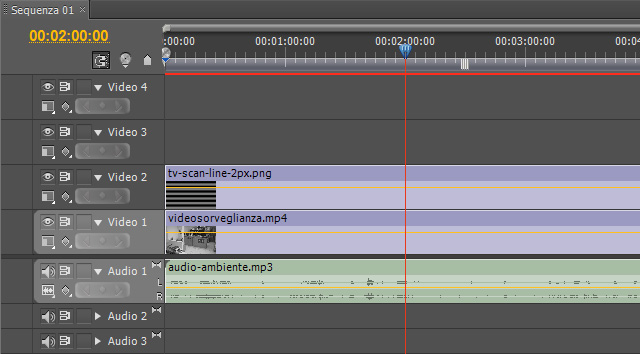
Fig. 9
Applichiamo quindi un filtro di regolazione saturazione sulla traccia Video 1 in modo da togliere la componente colore – otterremo quindi un’immagine in bianco e nero; sulla traccia Video 2 regoliamo l’opacità (o la trasparenza) impostandola al 50% e scegliamo come metodo di fusione “moltiplica”.
Il risultato finale lo vedete nella figura 10.
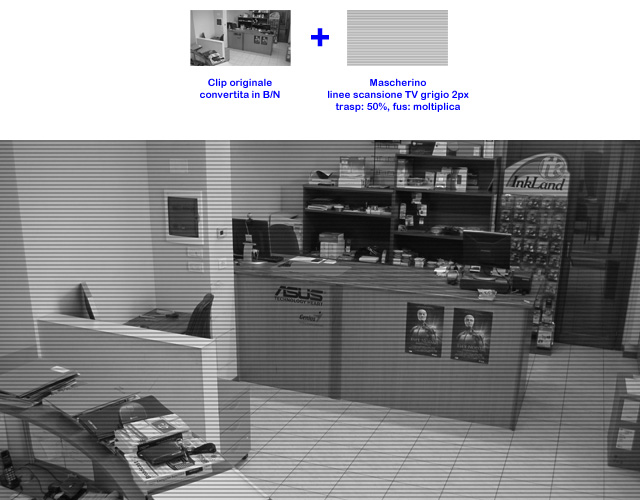
Fig. 10
Un'altra situazione in cui si possono usare le linee di scansione TV è quando dobbiamo ricreare l’effetto visione notturna; nel nostro prossimo esempio vogliamo realizzare una clip video con un mirino “night vision”.
Nella traccia Video 1 inseriamo la nostra clip video che mostra il bersaglio, nella traccia Video 2 inseriamo una maschera di colore verde, nella traccia Video 3 inseriamo il mascherino “Linee di scansione TV” con linee grigie dello spessore di 4 pixel, ed infine nella traccia Video 4 inseriamo il mascherino del mirino (Fig. 11).
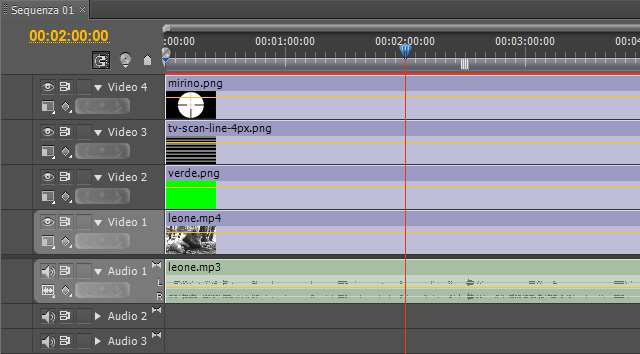
Fig. 11
Applichiamo quindi un filtro di regolazione saturazione sulla traccia Video 1 in modo da togliere la componente colore; regoliamo l’opacità della traccia Video 2 della maschera verde a 55%; infine sulla traccia Video 3 regoliamo l’opacità delle linee di scansione TV impostandola a 14% e scegliamo come metodo di fusione “moltiplica”.
Il risultato finale lo vedete nella figura 12.
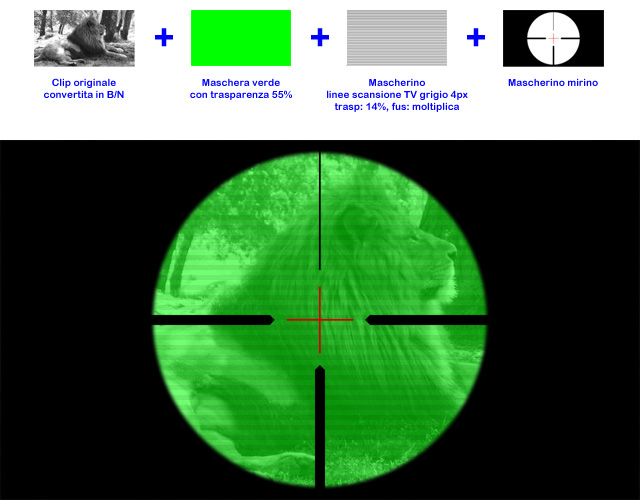
Fig. 12
L’effetto linee di scansione TV, come avete potuto vedere, è molto semplice da realizzare e può migliorare notevolmente la creatività e la qualità delle vostre produzioni video.
Nella nostra sezione Download trovate una raccolta di 72 tipi di mascherini per creare l’effetto “linee di scansione TV” disponibili per i formati 4K Anamorphic, 4K Academy, Ultra HD, HD 1080, HD 720 e Standrad Definition (SD) e utilizzabili su tutti i software di video-editing.